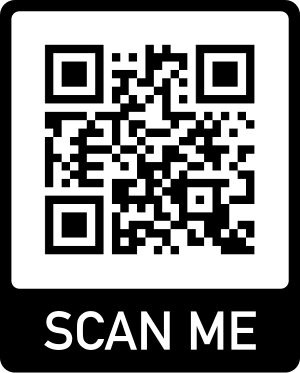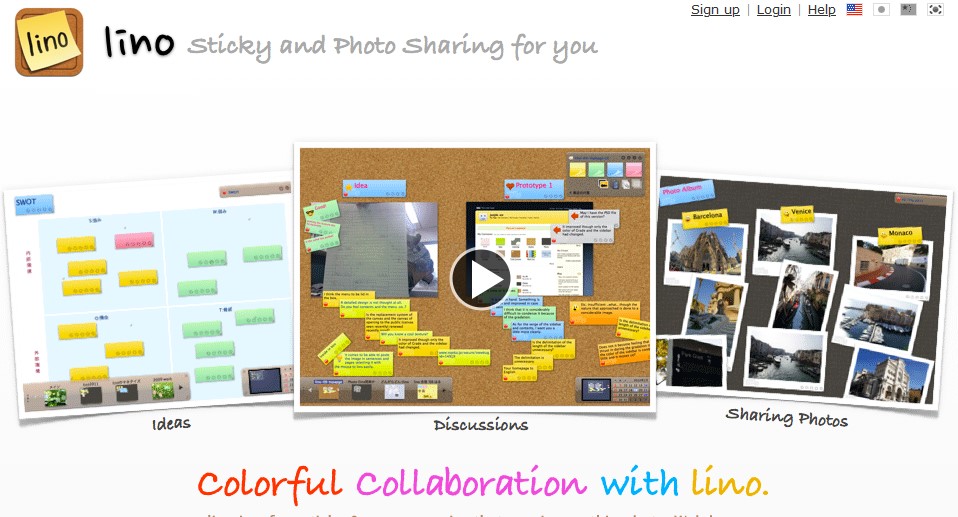
Τι είναι το lino; Το lino είναι μια υπηρεσία αυτοκόλλητων σημειώσεων που βασίζεται στο διαδίκτυο.
Τι είναι η υπηρεσία αυτοκόλλητων σημειώσεων που βασίζεται στο web; Αυτή η υπηρεσία παρέχει στους εγγεγραμμένους χρήστες της (χρήστες lino) εικονικά stickies που μπορούν να λειτουργήσουν σε ένα πρόγραμμα περιήγησης ιστού μαζί με τον “καμβά”, μια ηλεκτρονική περιοχή που μοιάζει με πίνακα ανακοινώσεων για συγκεκριμένο χρήστη. Τόσο οι χρήστες lino όσο και οι μη εγγεγραμμένοι χρήστες (επισκέπτες) μπορούν να δημοσιεύσουν stickies σε έναν καμβά και να τα μετακινήσουν ή να τα αφαιρέσουν όταν χρειάζεται. Ένας χρήστης lino μπορεί να επιλέξει επίπεδο δημόσιας πρόσβασης για κάθε καμβά του/της από τρία επίπεδα. “Δημόσιο” (δημόσιο προσβάσιμο), “Φίλοι” (περιορισμένης πρόσβασης) και “Ιδιωτικό” (μη προσβάσιμο εκτός από τον δημιουργό του).
Ποια θα ήταν δυνατή η χρήση του lino; Το lino μπορεί να χρησιμοποιηθεί για τη διαχείριση υποχρεώσεων, την οργάνωση ιδεών, την ανταλλαγή ιδεών με φίλους ή συναδέλφους και ούτω καθεξής. Το lino έχει μια δυνατότητα που επιτρέπει στους χρήστες και επισκέπτες του lino (με προϋποθέσεις) να δημοσιεύουν φωτογραφίες σε καμβά μέσω email και αυτή η δυνατότητα μπορεί να χρησιμοποιηθεί για τη δημιουργία μιας κοινόχρηστης συλλογής εικόνων σε έναν καμβά με φίλους, οικογένεια κ.λπ.
Πώς μπορώ να χρησιμοποιήσω αυτήν την υπηρεσία; Για να χρησιμοποιήσετε όλες τις δυνατότητες που παρέχει το lino, δημιουργήστε έναν δωρεάν λογαριασμό lino. Η χρήση του OpenID είναι επίσης διαθέσιμη για τη δημιουργία ενός λογαριασμού lino. Οι μη εγγεγραμμένοι χρήστες (επισκέπτες) ενδέχεται επίσης να μπορούν να περιηγούνται σε δημόσιους καμβάδες χρηστών lino και να δημοσιεύουν stickies σε αυτούς (με προϋποθέσεις).
Οδηγίες Χρήσης:Τι είναι ο καμβάς;Το Canvas είναι μια διαδικτυακή περιοχή που παρέχεται από το lino σε κάθε χρήστη του lino.
Μπορούν να αναρτηθούν stickies σε αυτήν την περιοχή. Μπορώ να αλλάξω το φόντο ενός καμβά;Ναί. Κάντε κλικ στο όνομα του καμβά στην Παλέτα που βρίσκεται επάνω δεξιά σε έναν καμβά. Ανεβάστε μια επιθυμητή εικόνα φόντου για τον καμβά. Το μέγεθος του καμβά είναι 2560×1920 pixel και αν ανεβάσετε μια εικόνα μικρότερου μεγέθους, η εικόνα εμφανίζεται σε σειρά.
Πώς μπορώ να δημιουργήσω έναν νέο καμβά;Μπορείτε να δημιουργήσετε έναν νέο καμβά κάνοντας κλικ στο «Δημιουργία νέου “Δημιουργία νέου καμβά”: “Όνομα” Μπορείτε να δώσετε το όνομα που επιθυμείτε σε έναν νέο καμβά εισάγοντάς το σε αυτό το πεδίο καταχώρισης. Λάβετε υπόψη ότι το όνομα του καμβά (το όνομα που εισαγάγατε) θα γίνει μέρος της διεύθυνσης URL του και η αλλαγή του ονόματος θα αλλάξει τη “Δημιουργία νέου καμβά”
“Πρόσβαση στον καμβά (Δημοσιότητα)”Όταν επιλέγετε “Για δική μου ιδιωτική χρήση”, μόνο εσείς μπορείτε να δείτε τον καμβά. Όταν επιλέγετε “Εμφάνιση stickies σε όλους”, όλοι μπορούν να δουν τον καμβά. Όταν επιλέγετε “Όλοι μπορούν να δημοσιεύουν stickies”, όλοι μπορούν να δημοσιεύουν ένα sticky.
“Δημιουργία νέου καμβά”: “Επιτρέψτε στους επισκέπτες να βάλουν stickies”Μπορείτε να επιτρέψετε στους χρήστες του lino και στους επισκέπτες να δημοσιεύουν stickies στον νέο καμβά επιλέγοντας το πλαίσιο ελέγχου για “Να επιτρέπεται στους επισκέπτες να τοποθετούν stickies”, το οποίο εμφανίζεται κάνοντας κλικ στο “Δημόσιο” > “Να επιτρέπεται σε άλλους να τοποθετούν stickies”.
“Δημιουργία νέου καμβά”: “Λίστα σε δημόσιους καμβάδες” Όταν καταχωρείτε τον καμβά στους Δημόσιους καμβάδες, θα εμφανίζεται στους Δημοφιλείς καμβάδες και στους καμβάδες που ενημερώθηκαν πρόσφατα. Επιπλέον, θα εμφανίζεται σε κάθε σελίδα χρήστη.
Τι είναι η “Σελίδα χρήστη”; Η σελίδα χρήστη είναι μια σελίδα για τη λίστα των δημόσιων καμβάδων του/της με επιλεγμένο το “Λίστα σε δημόσιους καμβάδες”. Όλοι μπορούν να δουν τις σελίδες χρήστη. Πώς μπορώ να αποκτήσω πρόσβαση σε μια σελίδα χρήστη; Όταν κάνετε κλικ στο όνομα χρήστη στην Παλέτα, θα μεταβείτε στη σελίδα χρήστη.
“Δημιουργία νέου καμβά”: “Να επιτρέπεται σε άλλους να αντιγράφουν καταχωρήσεις σε αυτόν τον καμβά” Μπορείτε να επιτρέψετε τόσο στους χρήστες του lino όσο και στους επισκέπτες να αντιγράψουν stickies από τον νέο καμβά επιλέγοντας το πλαίσιο ελέγχου για “Να επιτρέπεται σε άλλους να αντιγράφουν καταχωρήσεις σε αυτόν τον καμβά”, το οποίο εμφανίζεται κάνοντας κλικ στο “Δημόσιο”. Εάν έχετε επιλέξει “Φίλοι” αντί για “Δημόσιο”, επιλέγοντας το πλαίσιο ελέγχου “Να επιτρέπεται σε άλλους να αντιγράφουν καταχωρήσεις σε αυτόν τον καμβά” επιτρέπεται μόνο σε όσους βρίσκονται στο “Οι φίλοι μου” να αντιγράφουν stickies από τον καμβά. Καταργήστε την επιλογή του πλαισίου ελέγχου εάν δεν θέλετε να αντιγράψει κανείς stickies από τον καμβά.
“Δημιουργία νέου καμβά”: “Ειδοποίηση” Μπορείτε να λαμβάνετε μηνύματα ηλεκτρονικού ταχυδρομείου ειδοποίησης επιλέγοντας το πλαίσιο ελέγχου για “Ειδοποίηση όταν κάποιος βάζει ένα sticky”.
“Δημιουργία νέου καμβά”: “Email” Μπορείτε να βάλετε ένα sticky μέσω email επιλέγοντας το πλαίσιο ελέγχου για “Να επιτρέπεται η δημιουργία stickies μέσω email”. Τα περιεχόμενα των μηνυμάτων ηλεκτρονικού ταχυδρομείου θα αναρτηθούν στέλνοντας email στη διεύθυνση email που εμφανίζεται αφού επιλέξετε το πλαίσιο ελέγχου. Τα αυτοκόλλητα φωτογραφιών θα αναρτηθούν εάν επισυνάψετε φωτογραφίες σε μηνύματα ηλεκτρονικού ταχυδρομείου.
Είναι το lino RSS συμβατό; Ναί. Κάθε καμβάς είναι συμβατός με RSS και μπορείτε να εγγραφείτε στα περιεχόμενα των δημοσιευμένων stickies σε έναν επιθυμητό καμβά μέσω RSS.
Πώς μπορώ να διαγράψω έναν καμβά; Επισκεφτείτε το My Canvas > Canvas Preferences και κάντε κλικ σε ένα εικονίδιο του κάδου για να διαγράψετε έναν καμβά. Μπορείτε επίσης να διαγράψετε έναν ομαδικό καμβά στη σελίδα Ομάδας > Καμβάς ομάδας > Προτιμήσεις καμβά.
Πώς μπορώ να δημοσιεύσω stickies σε καμβά; Μόλις συνδεθείτε στο lino, θα βρείτε διάφορα stickies επάνω δεξιά σε έναν καμβά που εμφανίζεται. Για να δημοσιεύσετε stickies στον καμβά, απλώς σύρετε και αποθέστε τον επιθυμητό τύπο αυτοκόλλητου οπουδήποτε θέλετε στον καμβά
Πώς μπορώ να αλλάξω το μέγεθος των stickies; Για να αλλάξετε το μέγεθος των stickies, σύρετε και αποθέστε στην κάτω δεξιά γωνία των stickies.
Τι είναι το “tag”; Η ετικέτα είναι μια σύντομη λέξη-κλειδί που χρησιμοποιείται για την ταξινόμηση των δημοσιευμένων stickies. Κάνοντας κλικ σε μια ετικέτα σε ένα sticky επισημαίνονται όλα τα stickies στα οποία έχει εκχωρηθεί η ίδια ετικέτα. Οι ετικέτες μπορούν να οριστούν μόνο σε καμβάδες των χρηστών. Μπορούν να αντιστοιχιστούν περισσότερες από μία ετικέτες σε ένα μόνο sticky; Μπορείτε να αντιστοιχίσετε περισσότερες από μία ετικέτες σε ένα μόνο sticky. Για να αντιστοιχίσετε περισσότερες από μία ετικέτες, απλώς εισαγάγετε ένα κενό μεταξύ κάθε λέξης-κλειδιού (ετικέτα) κατά την εισαγωγή τους στο καθορισμένο πεδίο εισαγωγής ετικέτας.
Τι είναι το “Ιδιωτικό”; Εάν επιλέξετε το πλαίσιο ελέγχου για το “Ιδιωτικό” στον καθορισμένο διάλογο ρυθμίσεων για ανάρτηση ενός νέου sticky, το sticky θα γίνει ημιδιαφανές για να κρύψει τα περιεχόμενα σε αυτό. Μπορείτε να εμφανίσετε τα κρυφά περιεχόμενα επιλέγοντας το πλαίσιο ελέγχου για “Εμφάνιση ιδιωτικού” στην Παλέτα εργαλείων, που βρίσκεται επάνω δεξιά σε έναν καμβά.
Ποια είναι αυτά τα εικονίδια που εμφανίζονται κάτω δεξιά σε ένα αναρτημένο sticky; Είναι κουμπιά δράσης. Υπάρχουν έξι διαφορετικά κουμπιά δράσης. “Επεξεργασία”, “Ορισμός ημερομηνίας λήξης”, “Αποστολή αυτού του κολλητού”, “Αποκόλληση”, “Αντιγραφή σε άλλο καμβά” και “Προβολή πρωτοτύπου”. Οι τύποι των εμφανιζόμενων κουμπιών ενεργειών ποικίλλουν ανάλογα με τον τύπο του sticky. κουμπί Επεξεργασία». Το κουμπί Επεξεργασία» χρησιμοποιείται για την επεξεργασία των περιεχομένων του δημοσιευμένου sticky. Κουμπί «Ορισμός ημερομηνίας λήξης». Εάν ένα sticky έχει την καθορισμένη ημερομηνία λήξης, εμφανίζεται στο sticky. Η ημερομηνία λήξης σημειώνεται επίσης στο “μίνι-ημερολόγιο” που βρίσκεται κάτω δεξιά στον καμβά. Κάνοντας κλικ σε μια εμφανιζόμενη ημερομηνία λήξης σε ένα sticky επισημαίνονται όλα τα stickies που ορίζουν την ίδια ημερομηνία λήξης. Επιπλέον, θα λάβετε email με το μήνυμα “Εργασίες που λήγουν σήμερα” το πρωί σε μια ημερομηνία λήξης ενός αναρτημένου stick ως υπενθύμιση. Μπορείτε να αλλάξετε μια ημερομηνία λήξης ανά πάσα στιγμή κάνοντας κλικ στο κουμπί «Ορισμός ημερομηνίας λήξης» και κάνοντας κλικ σε μια επιθυμητή ημερομηνία στο εμφανιζόμενο μικρό ημερολόγιο. Αποστολή αυτού του κολλητικού κουμπιού Το κουμπί Send this sticky» χρησιμοποιείται για την αποστολή ενός sticky σε έναν κύριο καμβά άλλου χρήστη lino. Με αυτήν τη δυνατότητα, τα stickies μπορούν να χρησιμοποιηθούν ως τηλεφωνήματα μέσω διαδικτύου. Κουμπί “Αποκόλληση”. Το κουμπί “Peel off” χρησιμοποιείται για την αφαίρεση ενός αναρτημένου κολλητικού. Συνιστάται να αφαιρέσετε τα περιττά stickies μόλις ολοκληρωθούν οι εργασίες που τους έχουν ανατεθεί, ώστε να μην ανακατεύουν τους καμβάδες σας. Εν τω μεταξύ, λάβετε υπόψη σας ότι τα αρχεία που αφαιρέθηκαν δεν αποθηκεύονται.
Υπάρχει κάποιος τρόπος να τηρηθούν αρχεία με τα stickies που αφαιρέθηκαν; Μπορείτε να δημιουργήσετε έναν νέο καμβά για αποθήκευση και να διατηρήσετε περιττά stickies, σύροντάς τα και αφήνοντάς τα πάνω του αντί απλώς να τα αφαιρέσετε. Κουμπί “Αντιγραφή σε άλλο καμβά”.
Το κουμπί Copy to my canvas» εμφανίζεται σε ένα sticky. Κάνοντας κλικ σε αυτό το κουμπί, μπορείτε να αντιγράψετε το sticky στον καμβά σας ή στους αγαπημένους σας καμβάδες. Κουμπί “Προβολή πρωτοτύπου”. Το κουμπί “Προβολή αρχικού” θα εμφανίζεται όταν ένας premium χρήστης δημοσιεύει μια εικόνα σταθερή. Κάντε κλικ στο κουμπί για να εμφανιστεί η αρχική εικόνα.
Τι είναι ένα εικονίδιο που εμφανίζεται κάτω αριστερά σε ένα αναρτημένο sticky; Εάν κάποιος έχει δημοσιεύσει ένα sticky στον καμβά σας, το sticky εμφανίζει ένα είδος εικόνας για να ενημερώσει ότι το sticky έχει αναρτηθεί από κάποιον άλλο. Η τοποθέτηση του δείκτη του ποντικιού πάνω από την εικόνα εμφανίζει ένα όνομα χρήστη του ατόμου που την δημοσίευσε, καθώς και την ημερομηνία και την ώρα της δημοσίευσης. Σχετικά με τα είδη κολλώδους Υπάρχουν πέντε διαφορετικοί τύποι κολλώδους. το χρωματιστό κολλώδες, το διαφανές κολλώδες, η εικόνα κολλώδες, το βίντεο κολλώδες και το αρχείο κολλώδες. Μόνο τα χρωματιστά stickies και τα stickies εικόνας με πλαίσιο σάς επιτρέπουν να ορίσετε ετικέτες και ημερομηνίες λήξης.
Πόσα stickies μπορώ να δημοσιεύσω σε έναν μόνο καμβά; Δεν υπάρχει περιορισμός στη δημοσίευση αυτή τη στιγμή, αλλά μόνο 120 νέα stickies εμφανίζονται σε έναν καμβά. Μπορώ να δημοσιεύσω φωτογραφίες μέσω email; Ναί. Η διεύθυνση email θα εμφανιστεί επιλέγοντας το πλαίσιο ελέγχου για “Να επιτρέπεται η δημιουργία stickies μέσω email”. Επισυνάψτε φωτογραφίες και στείλτε email στη διεύθυνση και οι φωτογραφίες δημοσιεύονται ως stickies φωτογραφιών.
Πώς μπορώ να δημοσιεύσω ένα αυτοκόλλητο βίντεο; Το lino υποστηρίζει βίντεο με ζουμ, YouTube και Vimeo για ανάρτηση. Για να δημοσιεύσετε ένα sticky βίντεο, σύρετε και αποθέστε ένα βίντεο sticky (εικόνα ταινίας επάνω δεξιά) σε καμβάδες και εισαγάγετε τη διεύθυνση URL της επιθυμητής σελίδας βίντεο. Επιπλέον, μπορείτε να δημοσιεύσετε ένα βίντεο χρησιμοποιώντας σελιδοδείκτη στην επιθυμητή σελίδα βίντεο. Μοιράζομαι ένα αρχείο χρησιμοποιώντας ένα αρχείο sticky, αλλά μερικές φορές δεν μπορώ να το κατεβάσω. Γιατί; Για να κατεβάσετε το συνημμένο αρχείο, μπορείτε να συνδεθείτε στο lino.
Είναι δυνατόν να δω πόσα αρχεία δημοσίευσα αρχεία stickies; Ναί. Μπορείτε να το δείτε μεταβαίνοντας στις Προτιμήσεις > Δραστηριότητα. Καρφίτσα Μια καρφίτσα εμφανίζεται τοποθετώντας τον κέρσορα του ποντικιού πάνω στην επάνω μεσαία περιοχή στα stickies. Τα stickies μπορούν να καρφιτσωθούν κάνοντας κλικ στην καρφίτσα και να απελευθερωθούν κάνοντας ξανά κλικ.
Μπορώ να καρφιτσώσω stickies; Ναί. Μπορείτε να καρφιτσώσετε stickies χρησιμοποιώντας μια καρφίτσα. Μια καρφίτσα εμφανίζεται στην επάνω μεσαία περιοχή σε αυτοκόλλητα. Καρφιτσώνοντας stickies, δεν μπορούν να μετακινηθούν και δεν μπορεί να αλλάξει η σειρά τους (τα καρφιτσωμένα αυτοκόλλητα δεν έρχονται στο μπροστινό μέρος ακόμα και αν πατηθούν). Τα καρφιτσωμένα stickies μπορούν να απελευθερωθούν κάνοντας ξανά κλικ στην καρφίτσα.
Μπορώ να μετακινήσω μια ομάδα κολλητών ταυτόχρονα; Ναί. Τα επικαλυπτόμενα stickies μπορούν να μετακινηθούν ταυτόχρονα. Ξεκινήστε να σύρετε ένα αυτοκόλλητο κρατώντας πατημένο το πλήκτρο Shift και όλα τα επικαλυπτόμενα αυτοκόλλητα κινούνται μαζί. Ωστόσο, τα καρφιτσωμένα stickies και τα stickies που δεν έχετε εξουσιοδότηση να μετακινήσετε δεν μπορούν να μετακινηθούν.
Πώς μπορώ να αντιγράψω πολλά stickies ταυτόχρονα; Τα επικαλυπτόμενα stickies μπορούν να αντιγραφούν ταυτόχρονα. Ξεκινήστε να σύρετε ένα αυτοκόλλητο κρατώντας πατημένο το πλήκτρο Shift+Ctrl (Windows) ή το πλήκτρο Shift+Command (Mac OS X) και τα επικαλυπτόμενα stickies θα αντιγραφούν. Σχετικά με την τακτοποίηση κολλώδους προς τα πίσω Όταν τα stickies είναι πάνω από ένα άλλο, μπορείτε να τακτοποιήσετε ένα από τα stickies προς τα πίσω. Για παράθυρα, κρατήστε πατημένο το πλήκτρο Alt και κάντε κλικ στο sticky. Για Mac, κρατήστε πατημένο το πλήκτρο Option και κάντε κλικ στο sticky.
Μπορώ να γέρνω τα stickies; Ναί. Μπορείτε να γέρνετε τα stickies. Τοποθετήστε τον κέρσορα του ποντικιού σας πάνω από την επάνω δεξιά γωνία ενός sticky, θα δείτε να εμφανίζεται ένα εικονίδιο περιστροφής. Σύρετε το για να γείρει το κολλώδες.
Μπορώ να εισάγω έναν σύνδεσμο προς ένα sticky; Όταν γράφετε μια διεύθυνση URL, την κάνουμε σύνδεσμο αυτόματα. Μπορείτε επίσης να γράψετε έναν ρητό σύνδεσμο χρησιμοποιώντας στυλ Markdown. Για παράδειγμα, εάν θέλετε να κάνετε το “lino” έναν σύνδεσμο προς το http://linoit.com/, γράψτε lino.
Μπορώ να ελέγξω τα stickies που δημοσιεύτηκαν πρόσφατα; Ναί. Μπορείτε να ελέγξετε νέα stickies κάνοντας κλικ στο “Highlight New” στην παλέτα. Κάνοντας κλικ στο κόκκινο κουμπί δίπλα στο “Highlight New” εμφανίζεται το επόμενο νέο sticky γύρω από το κέντρο της οθόνης σας. Τοποθέτηση κολλητού από επισκέπτη χρήστη Όταν ένας επισκέπτης χρήστης (ένας χρήστης που δεν είναι συνδεδεμένος) δημοσιεύει ένα sticky, ο επισκέπτης μπορεί να μετακινήσει, να επεξεργαστεί ή να αφαιρέσει το sticky μέχρι να κλείσει το πρόγραμμα περιήγησης ιστού.